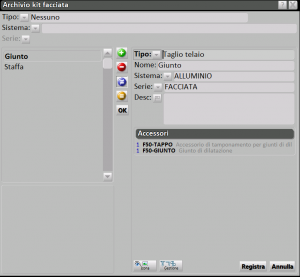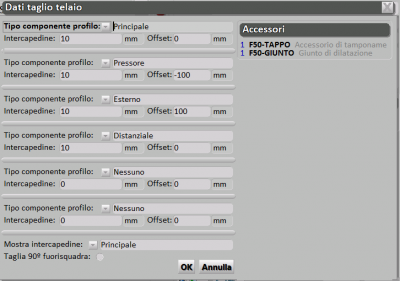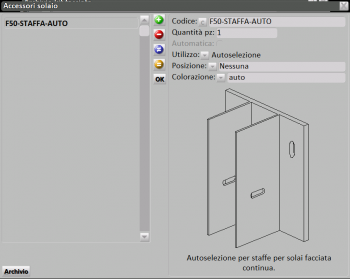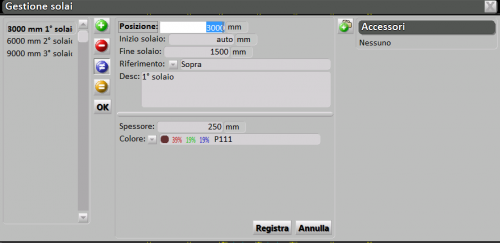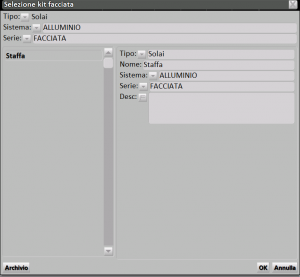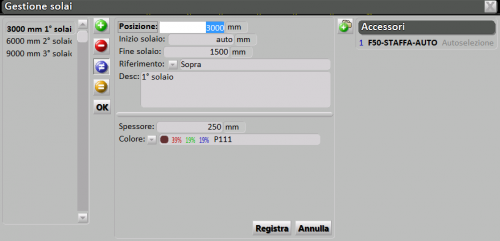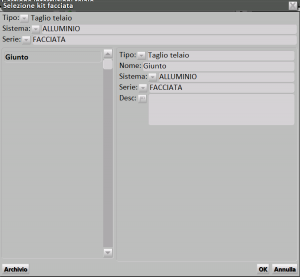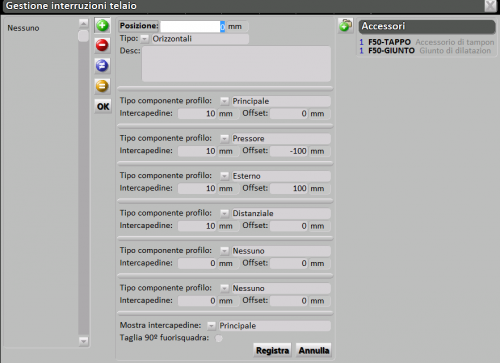Il kit facciata continua
De Opera Wiki.
(Différences entre les versions)
(→La gestione dei Kit facciata continua nel Foglio di progettazione) |
(→La gestione dei Kit facciata continua nel Foglio di progettazione) |
||
| Ligne 32 : | Ligne 32 : | ||
In questo esempio stiamo abbinando il kit ai solai: il programma apre automaticamente il quadro di selezione del kit richiamando il tipo corrispondente; in questo caso "Solai": | In questo esempio stiamo abbinando il kit ai solai: il programma apre automaticamente il quadro di selezione del kit richiamando il tipo corrispondente; in questo caso "Solai": | ||
[[File:kitfacciata2.png|300 px|thumb|left]][[File:kitfacciata3.png|500 px|thumb|]] | [[File:kitfacciata2.png|300 px|thumb|left]][[File:kitfacciata3.png|500 px|thumb|]] | ||
| + | {{BR}} | ||
| + | Se vogliamo abbinare il kit ai tagli telaio, procediamo come visto prima; in questo caso il programma apre il quadro di selezione dedicato al "Taglio telaio": | ||
| + | [[File:kitfacciata4.png|300 px|thumb|left]][[File:kitfacciata5.png|500 px|thumb|]] | ||
{{BR}} | {{BR}} | ||
<!-- HELP: JM/W7742 --> | <!-- HELP: JM/W7742 --> | ||
[[Category:JM/Manuale]] | [[Category:JM/Manuale]] | ||
Version du 17 septembre 2012 à 10:21
Sommaire |
Descrizione del quadro
Tipo/Sistema/Serie: campi per la selezione del tipo, del sistema o della serie.



 : tasti che consentono l'inserimento, le cancelazione, la modifica e la duplicazione dei kit utili per la facciata.
: tasti che consentono l'inserimento, le cancelazione, la modifica e la duplicazione dei kit utili per la facciata.
- Tipo
 : dal menu abbinato è possibile selezionare il tipo di kit che ci interessa
: dal menu abbinato è possibile selezionare il tipo di kit che ci interessa 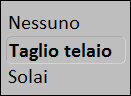
- Nome: nome del kit.
- Sistema/Serie
 : campi di selezione del Sistema e della Serie di riferimento del kit.
: campi di selezione del Sistema e della Serie di riferimento del kit.
- Desc.: campo per la descrizione del kit.
 : la pressione di questo tasto apre il quadro Dati taglio telaio nel caso in cui sia stato selezionato il Tipo Taglio telaio o il quadro Accessori telaio nel caso in cui sia stato selezionato il Tipo Solai.
: la pressione di questo tasto apre il quadro Dati taglio telaio nel caso in cui sia stato selezionato il Tipo Taglio telaio o il quadro Accessori telaio nel caso in cui sia stato selezionato il Tipo Solai.
Per l'utilizzo di entrambi i quadri si veda il capitolo Come fare una facciata continua alle sezioni Gestione dei solai e Gestione dei tagli telaio.
- Il tasto
 : apre il quadro Gestione icona kit facciata
: apre il quadro Gestione icona kit facciata
- Il tasto
 : apre il quadro Dati taglio telaio nel caso in cui sia stato selezionato il Tipo Taglio telaio o il quadro Accessori telaio nel caso in cui sia stato selezionato il Tipo Solai, per i quali si veda il paragrafo precedente.
: apre il quadro Dati taglio telaio nel caso in cui sia stato selezionato il Tipo Taglio telaio o il quadro Accessori telaio nel caso in cui sia stato selezionato il Tipo Solai, per i quali si veda il paragrafo precedente.
La gestione dei Kit facciata continua nel Foglio di progettazione
Dopo aver creato il Kit possiamo richiamarlo e abbinarlo ai diversi componenti utilizzando il tasto ![]() .
In questo esempio stiamo abbinando il kit ai solai: il programma apre automaticamente il quadro di selezione del kit richiamando il tipo corrispondente; in questo caso "Solai":
.
In questo esempio stiamo abbinando il kit ai solai: il programma apre automaticamente il quadro di selezione del kit richiamando il tipo corrispondente; in questo caso "Solai":
Se vogliamo abbinare il kit ai tagli telaio, procediamo come visto prima; in questo caso il programma apre il quadro di selezione dedicato al "Taglio telaio":